
Ajouter un lien à un tableau Freeform sur Mac
Vous pouvez ajouter des liens à vos tableaux Freeform, puis les utiliser pour accéder rapidement à des pages web ou à du contenu d’autres apps (comme un lien vers un morceau ou une playlist dans Apple Music, par exemple).
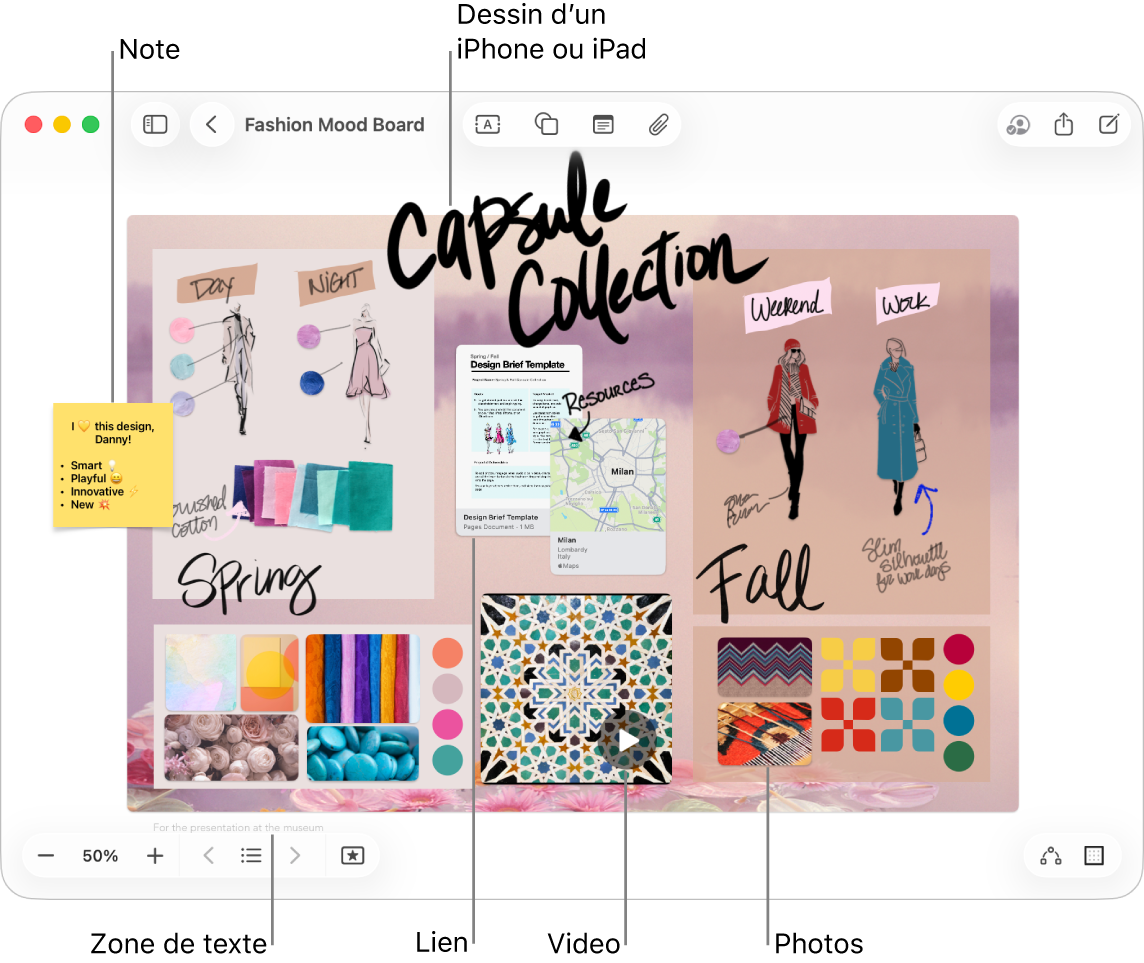
Accédez à l’app Freeform
 sur votre Mac.
sur votre Mac.Cliquez sur
 , choisissez « Ajouter un lien », saisissez ou collez une URL, puis appuyez sur la touche Retour.
, choisissez « Ajouter un lien », saisissez ou collez une URL, puis appuyez sur la touche Retour.Astuce : vous pouvez également faire glisser un lien dans votre tableau à partir de Safari ou d’une autre app.
Pour modifier, ouvrir ou actualiser le lien dans votre navigateur par défaut, sélectionnez le lien, puis utilisez les outils de mise en forme.
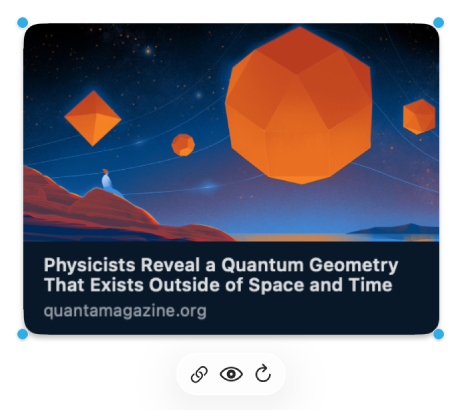
Outil
Description
Bouton Lien

Permet de modifier un lien.
Bouton Ouvrir le lien

Ouvrez un lien dans votre navigateur ou app par défaut.
Bouton Actualiser le lien

Actualisez un lien dans votre navigateur ou app par défaut.
Continuez d’enrichir votre tableau en ajoutant du texte, des notes, des figures, des lignes, des photos, des vidéos, des diagrammes, des tableaux, ainsi que d’autres fichiers.